Das Windows Ereignisprotokoll ist eigentlich die erste Anlaufstelle, wenn nach einem Fehler im Windows System gesucht wird. Dort werden alle wichtigen Windows Ereignisse protokolliert. Die 4 bekanntesten Windows-Protokolle sind folgende:
- Anwendung
- Sicherheit
- Installation
- System
Die Eventlog´s sind in der Regel so eingestellt, dass die Einträge solange aufgehoben werden, bis das Ereignisprotokoll eine festgelegte Größe erreicht hat. Sollten dann weitere Ereignisse hinzukommen, so werden die ältesten Einträge gelöscht und die neuen Einträge mit aufgenommen. Trotzdem kann das Ereignisprotokoll im Laufe der Zeit schon eine beachtliche Größe erreichen und sehr unübersichtlich werden. Deswegen ist es manchmal ratsam, das Ereignisprotokoll komplett zu leeren und somit mit einem komplett neuen Windows Ereignisprotokoll anzufangen. Besonders nach wichtigen Veränderungen am System ist es ratsam das Ereignisprotokoll zu löschen. Dies geht in der Regel im Programm „eventvwr.msc„, indem der Anwender mit der rechten Maustaste auf den Windows Protokollordner klickt und dann „Protokoll löschen ….“ wählt.
Dieses ist aber für alle Windows-Protokolle durchzuführen und dauert einfach zu lange. Schneller und einfacher geht es über die Powershell. Mit folgendem Befehl könnt Ihr Euch als erstes eine Übersicht über alle vorhandenen Windows Protokolle verschaffen:
wevtutil el
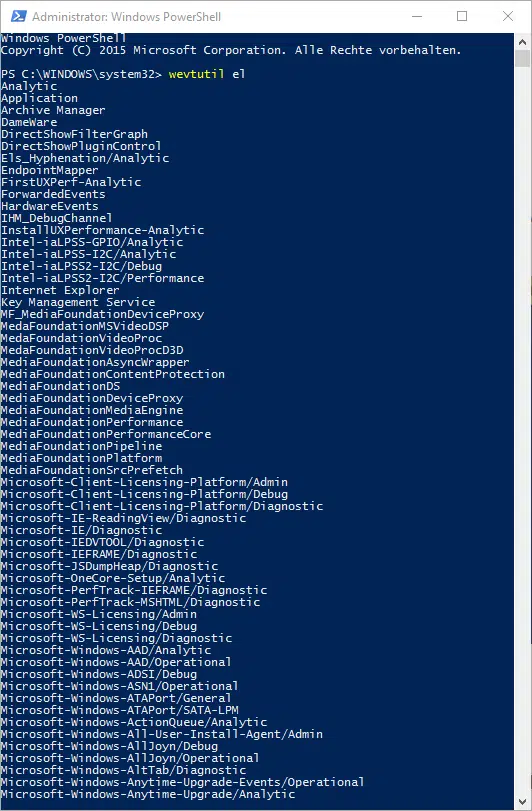
Hier werden Euch alle möglichen Protokolle angezeigt. Es sind noch wesentlich mehr, als in der Abbildung dargestellt. Wenn Ihr die wichtigsten komplett leeren bzw. löschen wollt, ohne den Inhalt vorher zu sichern, dann müsst Ihr folgende Befehle anwenden:
- wevtutil cl application (Für das Windows Anwendungs Protokoll)
- wevtutil cl security (Für das Windows Sicherheit Protokoll)
- wevtutil cl setup (Für das Windows Installation Protokoll)
- wevtutil cl system (Für das Windows System Protokoll)
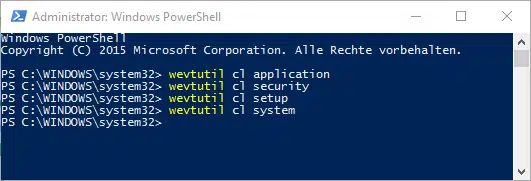
Die Löschung der Protokolle funktioniert sehr schnell und erfolgt ohne Rückfrage.
Wir haben über die Windows PowerShell schon öfters berichtet. Nachfolgend findet Ihr einen Auszug aus den bisherigen PowerShell Berichten.
– Windows Komponentenstore reparieren mit DISM und PowerShell Befehle
– Herausfinden des Windows Produktkeys per DOS-Befehl oder PowerShell
– Per PowerShell Befehl Windows Firewall abfragen, aus- und einschalten
– PowerShell Version abfragen
– PowerShell – Dienste auflisten, stoppen und starten
– In der PowerShell mit Wiederherstellungspunkten arbeiten
– SMB Port 445 und Port 139



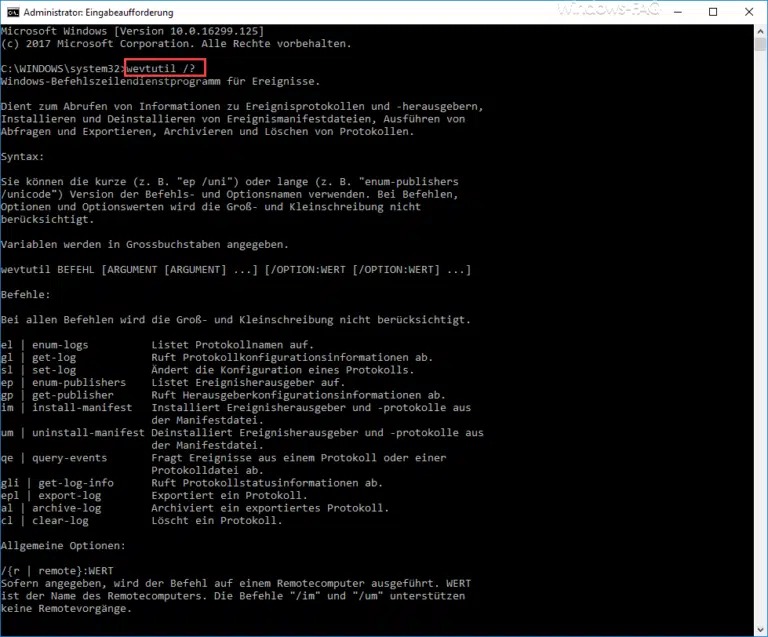
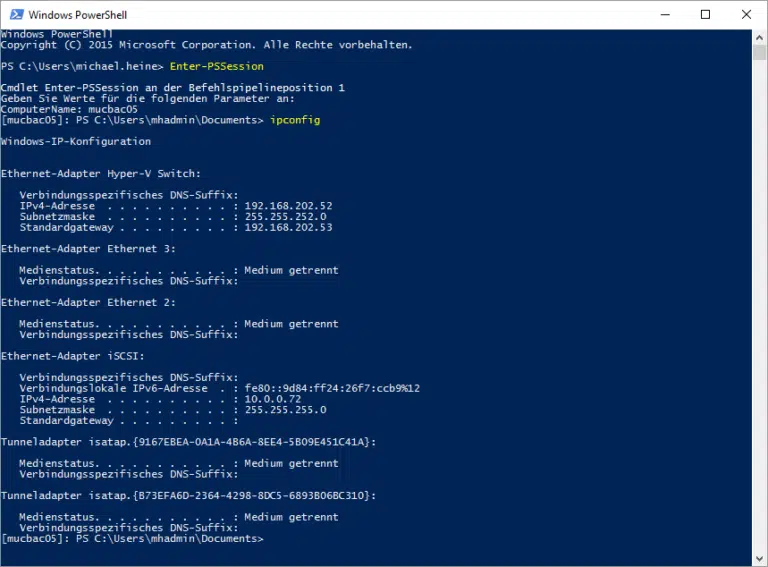

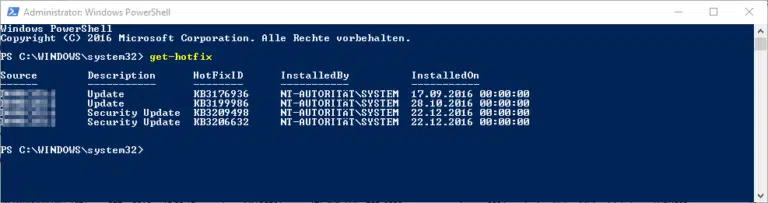
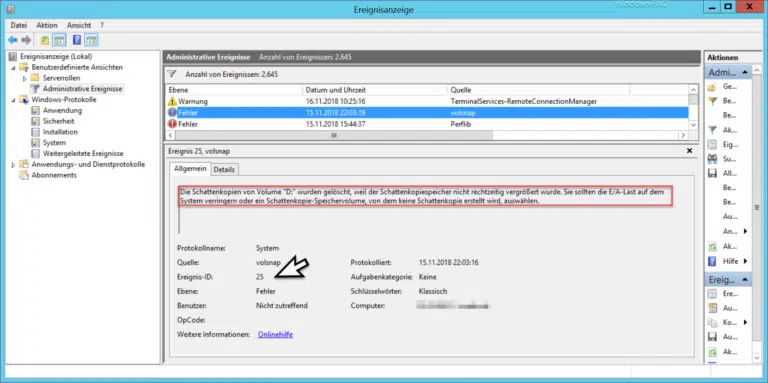
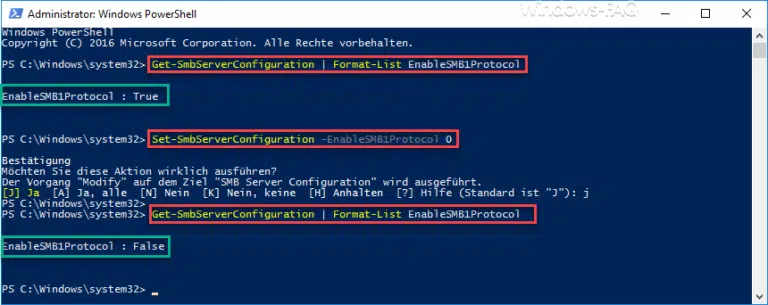

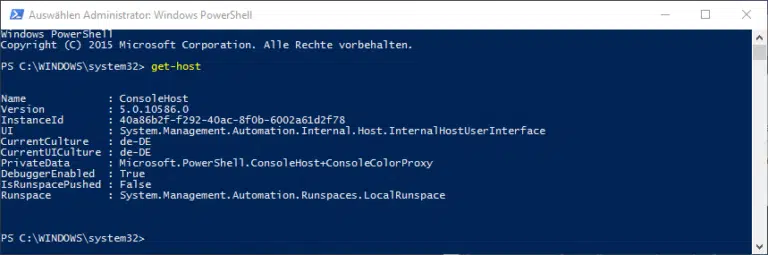
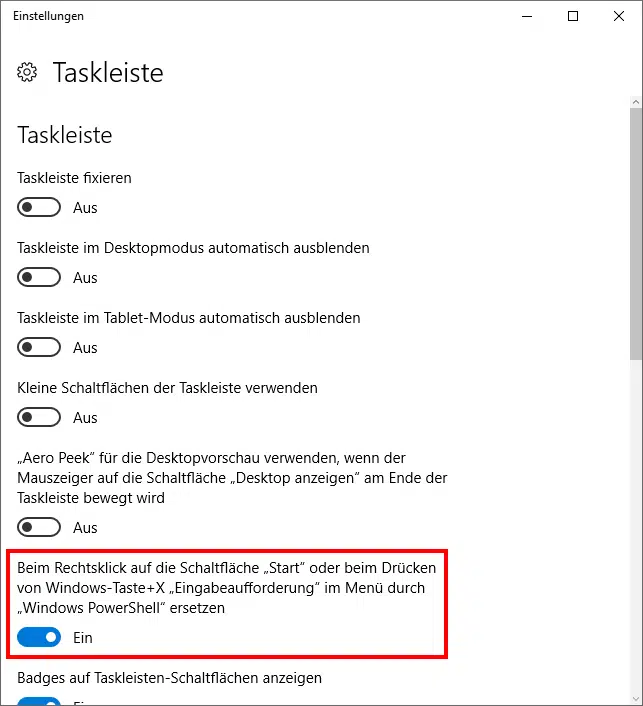
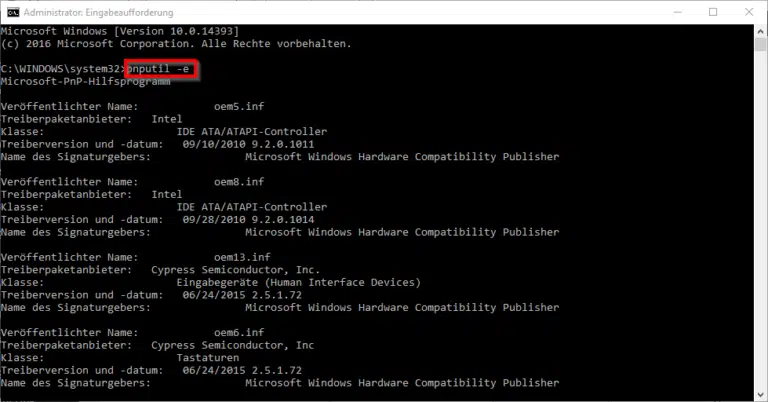
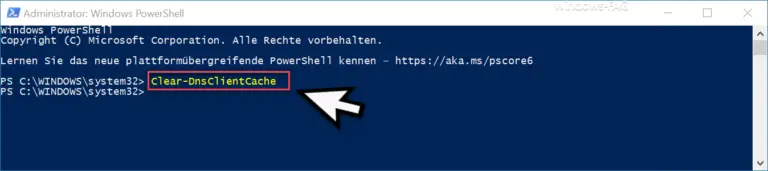








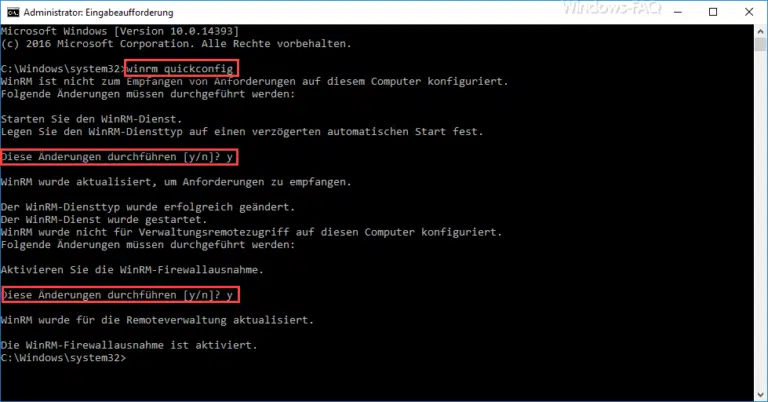

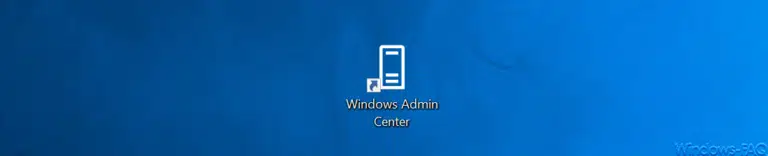


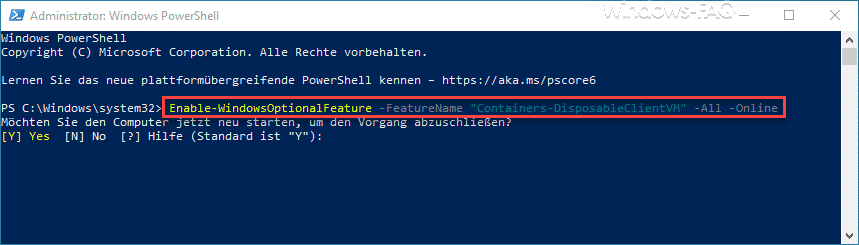
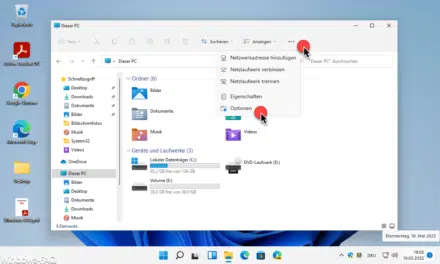
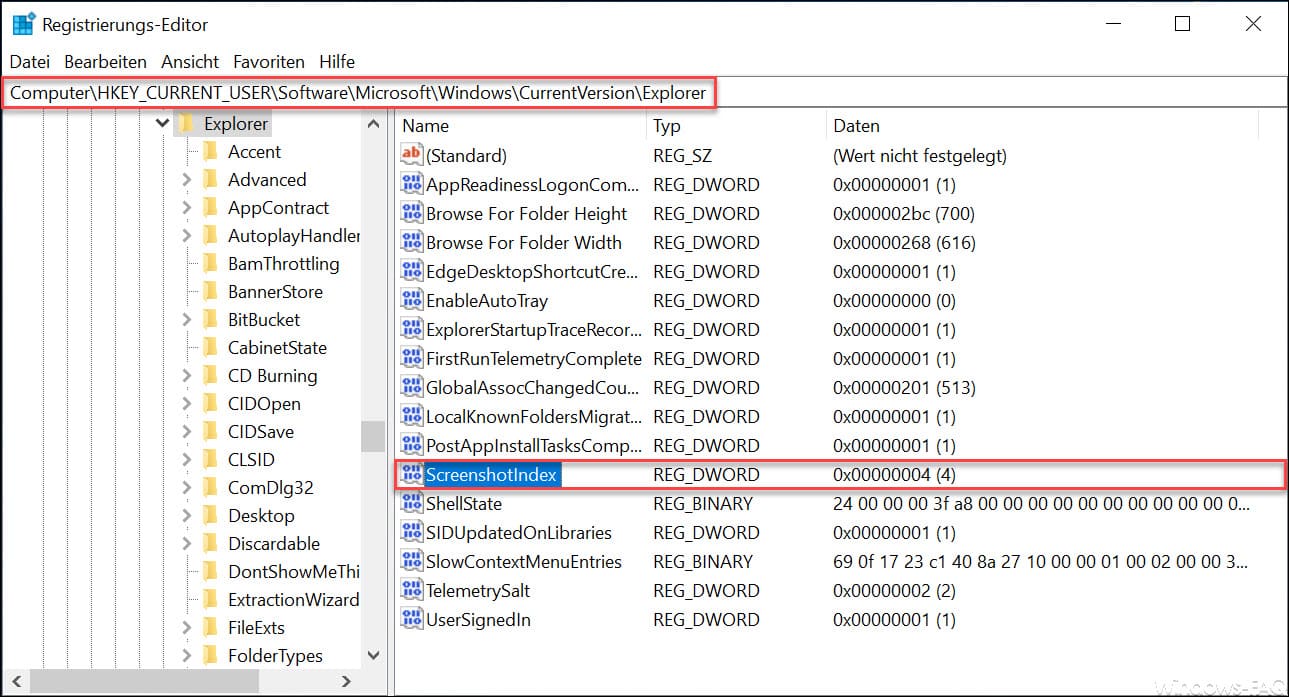





Klasse Tipp, bin echt Fan von der PowerShell und es gibt viele nützliche Befehle, um die Arbeit zu erleichtern. Leider kann ich mir die einzelnen Befehle nicht so gut merken, dass it das einzigste was mich stört. Aber sonst sind die Möglichkeiten fast unbegrenzt.
Serpai